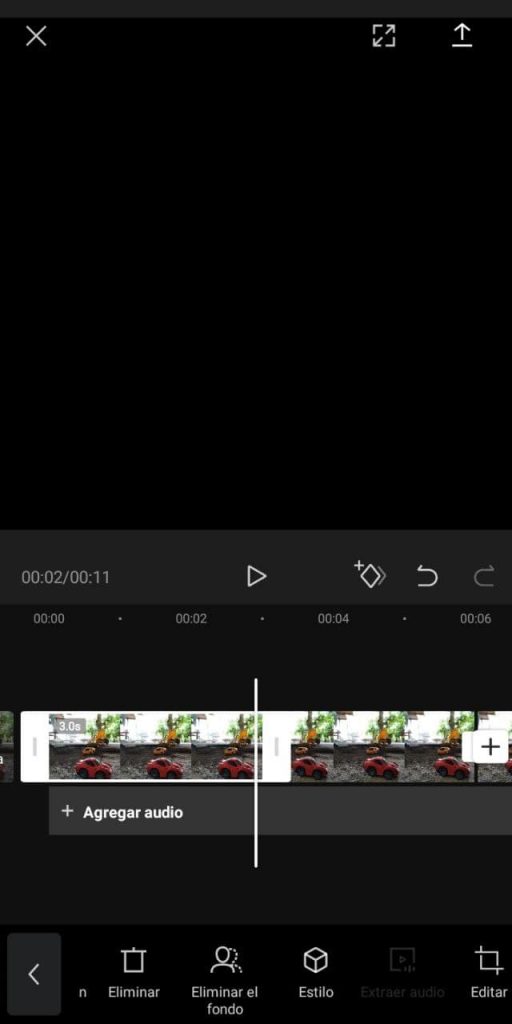Cómo crear el efecto 3D para tus fotos en Instagram
Desde hace unas semanas se ha hecho popular en Tiktok e Instagram un llamativo efecto 3D en que las fotos parecen tener un movimiento tridimensional como el de aquellas imágenes holográficas que veías en juguetes, vasos y algunas tarjetas.
Los usuarios lo llaman efecto Capcut, por la aplicación con la que se genera, pero en realidad se denomina Zoom 3D, y aquí te enseño cómo utilizarlo:
Lo primero es descargar la herramienta que te ayudará a conseguir el efecto 3D, que es CapCut. La aplicación es compatible con Android 5.0 en adelante, así que cualquier teléfono moderno la puede abrir.
Instálala y ábrela para empezar.
Aprende a usar tu Android para crear fotos con efecto 3D holográfico para Instagram con este rápido tutorial con imágenes. Share on X
Al entrar encontrarás un gran botón + con el texto “Nuevo proyecto”, tendrás que tocar ahí para empezar. Selecciona al menos tres fotos y toca “Elegir”.
Aunque el efecto se puede lograr con sólo una imagen, tener tres ayuda a hacerlo más largo y que se aprecie mejor, además de ajustarse mejor a la duración de videos de Instagram y Tiktok, pues al final es eso lo que crearás, un video.
Una vez que has elegido tus imágenes, te encontrarás un editor de video como el de Adobe Premiere o InShot, con una barra de herramientas en el fondo. Toca la primera imagen, deslizate en la barra de herramientas hasta “Estilos” y selecciona “Zoom 3D”.
Espera unos segundos a que la imagen procese y repite el paso con todas las siguientes.
Si estás haciendo el video para Tiktok tendrás que usar 11 fotos, a cuatro tendrás que ajustarles la duración a 0,5 segundos, esto lo logras deslizando las barras de desplazamiento a cada lado de la imagen en tu línea de tiempo. A las otras 7, bájales la duración a 0,3 segundos.
Si es para un reel o el feed de Instagram puedes hacer lo mismo, pero no es realmente necesario y con dos o tres fotos bastará.
¡Listo! Ya tienes tus fotos con efecto 3D, Ahora que tienes el video terminado puedes remover el cuadro final (publicidad de la app) y luego tocar el botón con la flecha hacia arriba en la esquina superior derecha para exportar tu video. Elige la resolución y toca el gran botón de exportar para guardarlo o subirlo a cualquiera de tus apps de redes sociales.
Si lo hiciste bien, el resultado debería quedar como aquí abajo:
¿Qué te pareció? ¿Te quedó bien? ¿Ya lo conocías? ¡Hazte sentir en los comentarios!
¿Te gustó esta entrada? ¡Apoya mi trabajo dejando una propina ;-)! Puedes usar Paypal o Coffee
O cualquiera de éstos otros métodos

También puedes compartir este artículo con tus amigos y hacer crecer todavía más esta comunidad.
También puedes suscribirte al newsletter El Boletín Tecnopapapi y recibir actualizaciones y contenido exclusivo directamente en tu correo electrónico.
Por último, sigue la conversación en Twitter, Instagram y Telegram y formemos una comunidad grande y divertida de fanáticos de Windows, Android y la tecnología en general.
Esposo y padre venezolano. Comunicador, informático y creador de contenidos. Soy un entusiasta apasionado de los electrónicos de consumo y los videojuegos y tengo más de 10 años prestando servicio técnico informático a personas y negocios y ayudándoles a sacar el máximo provecho a sus equipos Windows y Android.
También me puedes encontrar en el blog en español de Zcash y en Onda Sustentable